O processador de trabalhos é um aplicativo independente que reserva trabalhos em fila e os remove do servidor de trabalhos para processar. Já que o processador de trabalhos instalado junto com o cliente do Vault, qualquer estação de trabalho com a edição apropriada do Vault pode ser utilizada para a publicação de trabalhos.
Disponibilidade de liberação
| 2012 | 2013 | 2014 | |
|---|---|---|---|
| Autodesk Vault Basic |

|
||
| Autodesk Vault Workgroup |

|

|

|
| Autodesk Vault Collaboration |

|

|

|
| Autodesk Vault Professional |

|

|

|
Entender Processador de trabalhos
Na caixa de diálogo Processador de trabalhos, um usuário pode parar e continuar o processo, definir a conta de usuário do vault que é utilizada para processar tarefas e visualizar os tipos de tarefas que o Processador de trabalhos está configurado para processar.
Acessar o Processador de trabalhos
- Acesse o aplicativo ao selecionar . Nota: O processador de trabalhos pode ser configurado para iniciar automaticamente quando a estação de trabalho é iniciada no menu de administração do processador de trabalhos.
Detalhes da caixa de diálogo do processador de trabalhos
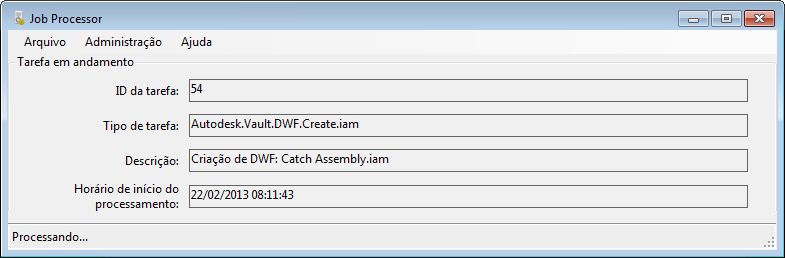
| Detalhe | Descrição |
|---|---|
|
Job ID |
Exibe o número do trabalho sendo processado no momento. |
|
Tipo de trabalho |
Exibe uma descrição do trabalho sendo processado. |
|
Descrição |
Exibe informações adicionais sobre o trabalho na fila. |
|
Status |
Exibe o status atual do processador de trabalhos. |
|
Barra de Status |
Exibe o nome do servidor e da conta de usuário. |
|
Tempo de início do processamento |
Momento em que o Job Processor começa a atuar em uma tarefa. |
Como isso funciona
As tarefas são enviadas para o servidor de tarefas quando:
- O usuário efetua o check-in de um arquivo que necessita de um arquivo de visualização.
- O usuário executa um comando Atualizar vista dentro do aplicativo Vault client.
- O Autoloader é utilizado para carregar arquivos no vault e arquivos de visualização necessários.
- Uma alteração de status ocorre em um arquivo e um arquivo de visualização atualizado é solicitado.
- Uma alteração de status ocorre em um arquivo e propriedades devem ser sincronizadas com o arquivo.

Licenciamento do Job Processor
O Job Processor consome uma única licença de servidor do Vault durante o tempo que ele é conectado ao servidor para reservar uma tarefa. O Job Processor não permanece continuamente conectado no servidor do Vault enquanto processa a tarefa, assim, a licença de servidor do Vault obtida é liberada.Se uma tarefa que está sendo processada requer o Inventor, uma licença do Inventor é consumida enquanto o servidor de tarefas processa a tarefa e fica disponível quando ela é finalizada.
Executar tarefas básicas do Job Processor
A seguir estão as tarefas que podem ser executadas com o Job Processor.
Efetue o login no Job Processor
Na primeira vez que você acessa o job processor, é necessário especificar o nome de usuário, a senha e o nome do servidor. O job processor, irá lembrar essas credenciais de login a cada vez que você efetuar login até que sejam alteradas através do menu de Administração.
- Na estação de trabalho na qual deseja que as tarefas sejam processadas, selecione para iniciar o aplicativo Processador de trabalhos.
- Selecione para exibir a caixa de diálogo Configurações. Nota: O menu Configurações somente estará disponível se o Job Processor estiver pausado.
- Insira o Nome de usuário e a Senha para esta estação de trabalho.
- Especifique o servidor a partir do qual você deseja que o job processor extraia as tarefas para processar.
- Clique em OK para salvar as alterações e fechar a caixa de diálogo Configurações.
- Selecione para efetuar o login no servidor especificado. Nota: Selecione a qualquer momento para parar o processador de trabalhos e evitar que este processe qualquer novo trabalho. Se o job processor está no meio do processamento de uma tarefa, ele irá terminar a tarefa, primeiramente.
Configurar o Job Processor para Iniciar automaticamente
Configure o job processor para iniciar automaticamente quando a estação de trabalho em que executa foi iniciada.
- Na estação de trabalho na qual deseja que as tarefas sejam processadas, selecione para iniciar o aplicativo Processador de trabalhos.
- Selecione no login do Windows. O Job Processor irá iniciar sempre que o usuário efetuar o login no Windows
Visualizar e gerenciar os tipos de trabalhos
É possível visualizar os tipos de tarefas que o Job Processor manipula acessando a caixa de diálogo Tipos de tarefas.
Acessar a caixa de diálogo Tipos de trabalhos
- Na estação de trabalho na qual deseja que as tarefas sejam processadas, selecione para iniciar o aplicativo Processador de trabalhos.
- Selecione para mostrar na caixa de diálogo Tipos de trabalhos. Se a estação de trabalho não possui informações necessárias para processar um determinado tipo de tarefa, o tipo de arquivo é desmarcado.
The job types a workstation can process are indicated by a check next to the type in the Job Types dialog
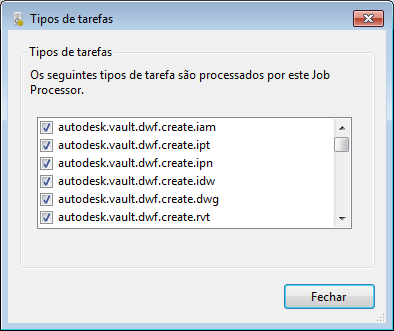
|
Tipo |
Aplicativo requerido |
|---|---|
|
Criações DWF de ipt, iam, idw, ipn |
Autodesk Inventor |
| Criações DWF de dwg |
DWG TrueView |
| Sincronizar propriedades de ipt, iam, idw, ipn |
Nenhum |
| Sincronizar propriedades de dwg |
Nenhum |
|
Sincronizar propriedades de dot, doc, xls, xlt, xla, ppt, pot, ppa, mpp, mpt, vsd, vst |
Microsoft Office |
| Sincronizar propriedades de docx, dotx, xlsx, xltx, xlax, pptx, potx, ppax, mppx, mptx, vsdx, vstx |
Nenhum |
Personalizar o Processador de trabalhos
É possível personalizar a lista de tipos de trabalhos e configurar a frequência de verificação de trabalho, o agendamento de tarefas e outras funções do processador de trabalhos para se adequar ao seu ambiente de trabalho modificando o arquivo JobProcessor.exe.config.
Os trabalhos individuais são processados por Connectivity.JobProcessor.Delegate.Host.exe, um aplicativo independente, mas os trabalhos são controlados pelo JobProcessor.exe.
Configurar o limite de tempo para Reiniciar trabalhos
- InventorUpdateRevBlockReleasePeriodInMinutes
- InventorDwfPublishReleasePeriodInMinutes
- TrueViewDwfPublishReleasePeriodInMinutes
Definir limites de uso para os serviços de CAD
- UpdateRevBlockMigrateLatestINV
- InventorUpdateRevBlockCount
- InventorDwfPublishCount
- TrueViewDwfPublishCount
Personalizar a lista de tipos de tarefas
É possível determinar quais tipos de tarefas são processadas por uma estação de trabalho ao editar a configuração do arquivo do Processador de trabalhos: JobProcessor.exe.config. Esse arquivo está localizado no diretório <install dir>\Autodesk\Vault [versão]\Explorer\.
- Navegue para o diretório <install dir>\Autodesk\Vault [edição]\Explorer\ e abra o arquivo JobProcessor.exe.config com o Bloco de notas.
- Localize a seção jobHandlers.
- Assine a linha que contém o identificador que não deseja que a estação de trabalho processe. Use <!--handler--> para comentar a linha.
- Salve o arquivo e reinicie o Job Processor. Examine a caixa de diálogo Tipos de trabalhos para verificar que o tipo de trabalho não aparece mais na lista.
Configurar o Período de verificação de tarefa
O Job Processor verifica o servidor para uma tarefa nova a cada 10 minutos, por padrão. Esse tempo pode ser ajustado ao editar o arquivo JobProcessor.exe.config.
- Navegue para o diretório <install dir>\Autodesk\Vault [edição]\Explorer\ e abra o arquivo JobProcessor.exe.config com o Bloco de notas.
- Localize a seção appSettings.
- Edite a linha que possui <add key="PeriodInMinutes value="10"/> para o tempo desejado. O tempo pode ser definido para um valor fracionário, como 0,1 para 6 segundos ou 1,5 para 90 segundos. Nota: Definir esse valor abaixo de um minuto irá afetar o desempenho de todo o sistema. Valores maiores são recomendados.
- Salve o arquivo e reinicie o Job Processor.
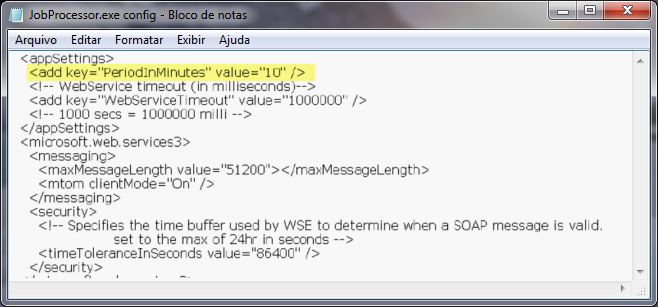
Visualizar Registros do Job Processor
O Job Processor registra todas as tarefas no registro do aplicativo Visualizador de eventos na estação de trabalho. Este registro pode ser útil ao solucionar falha ou tarefas incompletas.
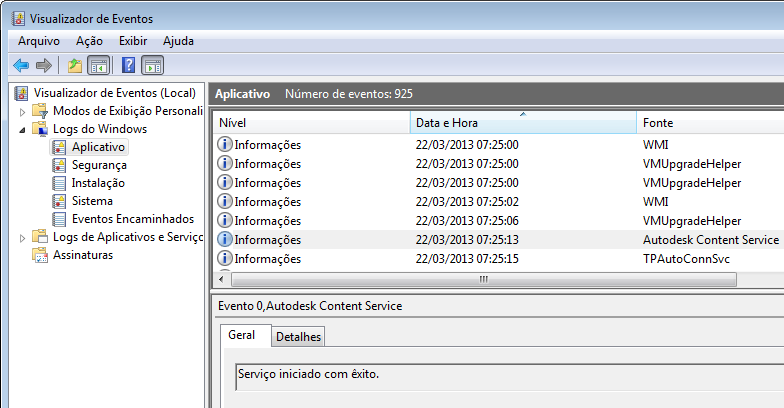
Agendar o Job Processor
Utilize o Agendador de tarefas do Windows para configurar quando e com que frequência o processador de trabalhos inicia. É preciso estar conectado com uma conta de usuário do Windows para agendar esta tarefa.
- Abra o Agendador de tarefas do Windows.
- Procure o arquivo jobprocessor.exe no diretório <install dir>\Autodesk\Vault [edição]\Explorer\.
- Configure a frequência e horário para iniciar o Job Processor.
- Salve a tarefa.
Este agendamento altera somente necessidades a serem definidas uma vez. O Job Processor irá utilizar esta conta a cada vez que esta for executada.
O Job Processor também pode ser iniciado quando o usuário efetua o login do Windows. Isto é feito ao selecionar Iniciar no login do Windows no menu de Administração da caixa de diálogo do processador de trabalhos.